1.路由器固件降级
下载官方旧版本固件(新版的固件可能没法用以下方法):
http://bigota.miwifi.com/xiaoqiang/rom/r1cm/miwifi_r1cm_firmware_b9d56_2.7.11.bin
连接路由器 WIFI 或者网线直连
打开浏览器进入 192.168.31.1 ,这个是路由的管理界面
选择【常用设置】-> 【系统信息】 -> 【升级】,选择刚才下载的文件,确定。
此时会提示系统降级最好删除配置文件,勾选并继续。
等执行完,路由器会重启,并闪烁黄灯。一直等到蓝灯常亮,表示降级完毕。
2.开启 telnet (现在还开不了 SSH)
打开浏览器进入 192.168.31.1 ,配置并等待初始化完成。
此时 url 会包含 stok=xxxx/web/setting/upgrade ,把 xxxx 复制出来,以下用 表示复制出来的部分。
注:一定要等上面初始化完成,否则下面的命令无法执行。
复制下面这串:
http://192.168.31.1/cgi-bin/luci/;stok=<STOK>/api/xqnetwork/set_wifi_ap?ssid=whatever&encryption=NONE&enctype=NONE&channel=1%3B%2Fusr%2Fsbin%2Ftelnetd贴到浏览器(注意替换 ),回车。这个用来开启 telnet。
执行结束会提示: {“msg”:“未能連線到指定Wi-Fi(Probe timeout)”,“code”:1616}
虽然信息是错误,但实际上是成功。
复制下面这串:
http://192.168.31.1/cgi-bin/luci/;stok=<STOK>/api/xqsystem/set_name_password?oldPwd=<CURRENTPASS>&newPwd=<NEWPASS>贴到浏览器(注意替换 (当前路由登陆密码) (新的登陆密码)),回车。
这个用来重新设置密码。
执行结束会提示: {“code”:0}。
此时 telnet 已开启。
3.打开 Windows 的 cmd,并连接路由器:
telnet 192.168.31.1 23如果提示找不到 telnet,需要在控制面板的【程序和功能】->【启用或关闭 Windows 功能】里面找到 【Telnet 客户端】,前面的打勾,并点【确定】。
连接时的用户名为 root ,密码为刚才的
备份 MTD
插入 U 盘,在 telnet 里面进入 U 盘文件夹。在 /extxxxx/ext4 里面。
这里的 xxxx 根据不同情况可能不同,你可以 cd / && ls 看到以 ext 开头的文件夹
执行以下命令:
for name in $(grep -v 'dev' /proc/mtd | awk -F ':' '{print $1}'); do dd if=/dev/$name of=/extdisks/sda1/$name.bin; done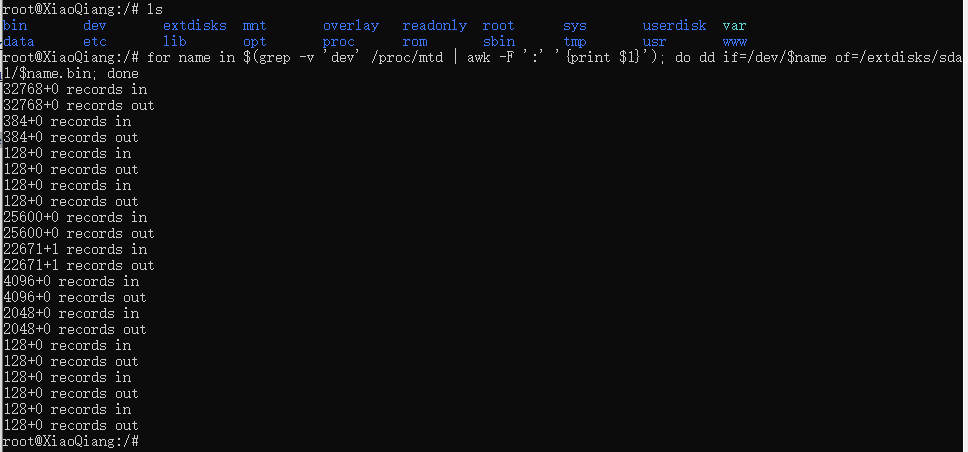
刷引导 BootLoader(不死 Breed)
主要是为了避免把路由器刷坏,没法恢复。只要刷成功,以后就不用怕了。而且刷固件用界面操作也比较方便。
进入官网,找到 breed-mt7620-xiaomi-mini.bin
官方网站:
https://breed.hackpascal.net/
将文件下载到 U 盘
进入 U 盘,执行命令写入:
mtd -r write /extdisks/sda1/breed-mt7620-xiaomi-mini.bin Bootloader等待路由器重启
重启后会亮红灯闪烁,等待红灯常亮,即表示成功。
进入 Bread 的方式:
关掉路由器电源
按住 reset
接通路由器电源,等待 3 秒,灯闪烁,再放开 reset
打开 192.168.1.1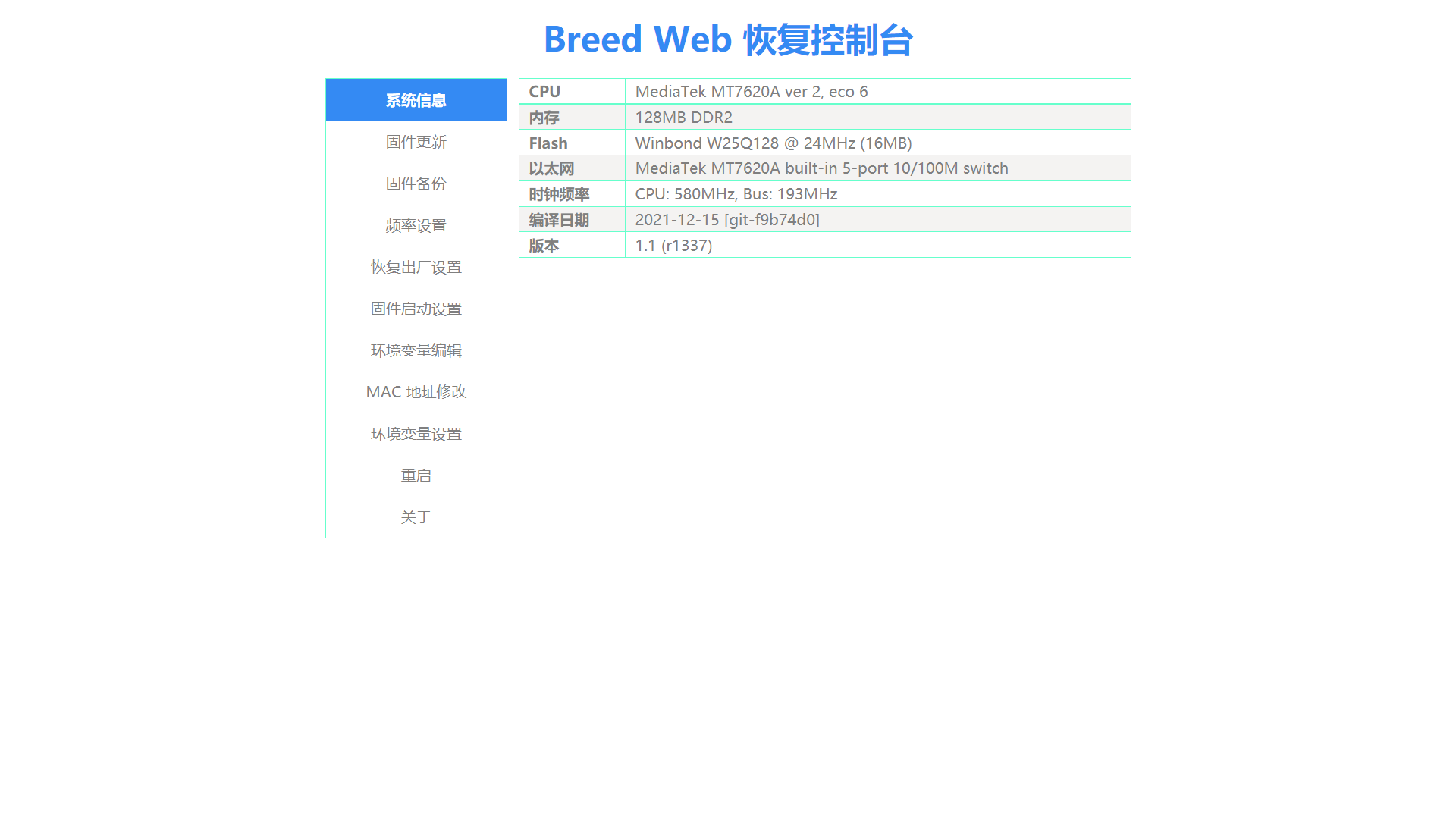


评论 (0)